自宅で使っているMacBookの液晶パネルが割れました。
床の上に閉じた状態で放置していたところ、運悪く家族がiPad 2を上から落としてしまったのです。
買ったばかりのiPad 2が無事なのは不幸中の幸いですが、ちょうど角が当たったのでしょう。MacBookの電源を入れると、パネルが放射状に割れているのがわかります。痛々しい…。
もうこうなってしまっては、そのまま使い続けることは不可能です。
「ノートパーツ」というオンラインショップで交換用液晶パネルを扱っているのを発見し、さっそく注文。3日程度で到着しました。
届いたら、あとは自力で交換です。
僕のMacBook 2.16GHz(MB062J/A)の場合、液晶パネルの交換をするには、かなり大がかりなバラシが必要になります。キーボードを外して、液晶パネル周りのカバーも外して。工具はプラスドライバだけ(あとはテレホンカード)ですが、外すネジの本数はかなり多いです。また、変形しやすい小さな部品もあります。
四苦八苦しながらなんとかパネルの交換は完了しましたが、この作業、避けられるものなら避けたいところ。僕のようにパネルが割れてしまったという場合ならまだしも、「最近暗くなってきたから新しいパネルに交換しようかな」くらいの状態なら、正直おすすめしません。
あと、液晶を交換したら、カラー調整(キャリブレーション)が必要なのも見逃してはいけません。今回の僕のケースでは、かなり別の色味になってしまい、手作業では満足いく色に調整できませんでした(「システム環境設定」の[ディスプレイ]→[カラー]にある[補正]ボタン)。結局「キャリブレータ」と呼ばれる調整機器を使ったのですが、誰もが持っている機器ではないし…。
液晶パネルはふとしたことで壊れてしまい、修復のハードルは高い。みなさん、くれぐれもご注意ください。
(本文終わり。以下、パネルの交換が避けられない人のための参考情報)
機種:MacBook 2.16GHz(MB062J/A)
※手順はあくまでも参考。無事交換できる保証はしませんので自己責任ということでお願いします。
まず、本体側の側面に見えているネジを全部外します。工程全体で外すネジが多いので、外したネジの管理はしっかりと。適当にしていると「このネジどこに挿すんだっけ?」となります。
バッテリが入っていた部分の内側にあるネジもすべて外します(外さなくていいネジもあるかもしれませんが…)。メモリ収納部を隠しているステンレスのカバーも外します。
キーボードが外せます(外した全景撮影し忘れました)。キーボードの裏側にコネクタがあり、本体とつながっています。勢いよく外してコネクタを損傷しない要注意。
続いて液晶パネルの周りを外していきます。天板のパーツのスキマに薄いカードのようなものを差し込んでいくと外れます(すみません。このステップも撮影し忘れています)
液晶パネル(ユニット)が見えます。いったん液晶部分はここまで。
液晶と本体の接合部(ヒンジ)の両脇にあるパーツを外します。
ヒンジ両脇のパーツを外すとヒンジ部のプラスチックカバーが外せるようになります。液晶側にあるネジ3点を外して、カバーを取り除きます。
再び液晶側へ。液晶パネル周りのネジを全部外していきます。
天板と液晶パネルが分離します。
液晶パネルの左右のフレームが液晶パネルとネジ留めされているので外します。
いくつかのケーブルがテープで留まっています。剥がしましょう。
液晶パネル裏の真ん中あたりにあるコネクタと、ヒンジ部分にあるコネクタの2カ所を外します。これで古いパネルを完全に取り外せます。
あとはこれと逆の手順で元に戻します。
元に戻すときの注意その1。ヒンジ部のカバーは、ケーブルがはみ出た状態ではめ込んだりしないよう注意。裏のほうまで確認しましょう。
元に戻すときの注意その2。液晶パネル周りのプラスチックカバーは、複数の小さなパーツ(グレーのパーツ)とかみ合わせて留めてあります。プラスチックカバーを剥がすと、何個かプラスチックカバーと一緒に取れてしましますが、戻す際は、この小さなパーツを先に天板側に付けてから戻しましょう。そうしないとこのパーツが曲がってしまい、うまくはまらなくなってしまいます。
以上。これで無事終了。あっさり書きましたが、実際はかなり面倒です。









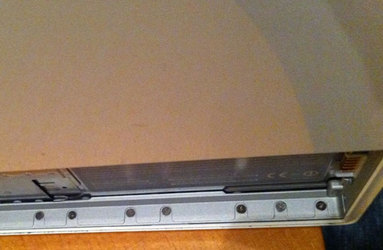




















![フリーアナウンサー・松澤ネキがアプリ開発に挑戦![設計編]【Claris FileMaker選手権 2025】](https://macfan.book.mynavi.jp/wp-content/uploads/2025/06/C5A1875_test-256x192.jpg)